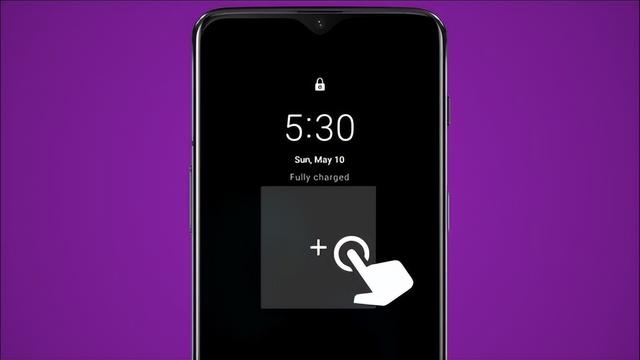
Apple在 iOS 16 中为 iPhone 推出了锁屏小部件。Android 以高度可定制性着称,但它没有相同的功能。好吧,不是正确的——但这不必阻止我们。
Android 实际上早在 iPhone 之前就支持锁屏小部件。它于 2012 年正式添加到Android 4.2 Jelly Bean中。但是,该功能后来在两个版本的 Android 5.0 Lollipop 中被删除。所以让我们把它带回来。
适用于 Android 的锁屏小部件
由于 Android 不正式支持锁屏小部件,因此我们需要第三方应用程序的帮助。请记住,这是一种 hacky 方法,因此它可能无法完美运行。我们将使用的应用程序名为“ Lockscreen Widgets ”,售价 1.49 美元。
安装应用程序后,您会看到几页介绍。首先要做的是授予应用访问权限,以便在锁定屏幕上显示。点击“更多信息”,然后点击“授予”进入 Android 的辅助功能菜单并启用它。
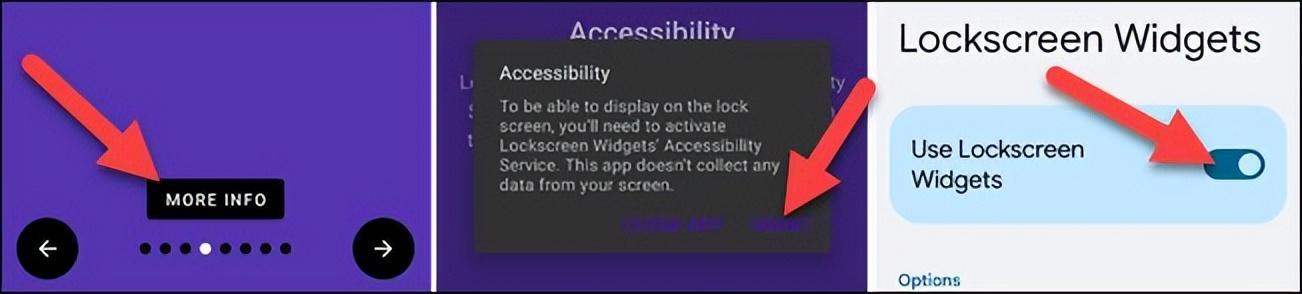
回到应用程序,下一个权限是通知监听。当您在锁定屏幕上有通知时,这允许锁定屏幕小部件隐藏小部件。点击“授予”,然后在设置中启用锁屏小部件。这是可选的。
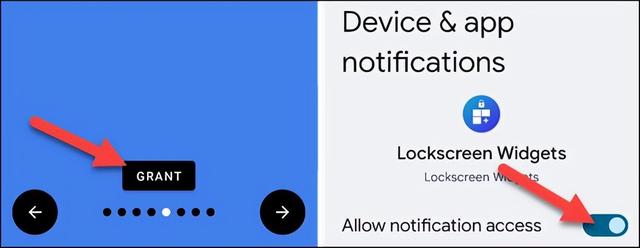
下一个权限是访问您设备上的媒体。这用于检测您的壁纸并在小部件后面创建一个“面具”。如果您不想使用,则无需使用此功能。

最后,如果您想确保锁屏小部件没有在后台关闭,您可以点击“更多信息”按钮以获取有关如何将应用程序排除在“电池优化”之外的详细信息。
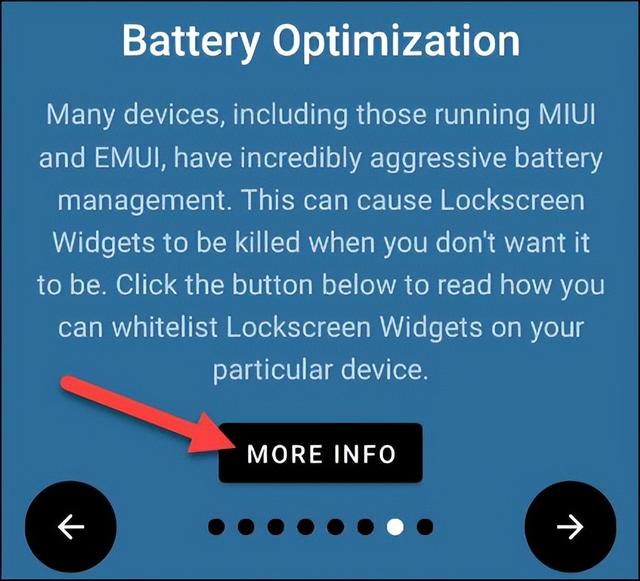
现在我们可以开始向锁定屏幕添加小部件了!首先,打开“启用”开关,然后点击“添加小部件”。
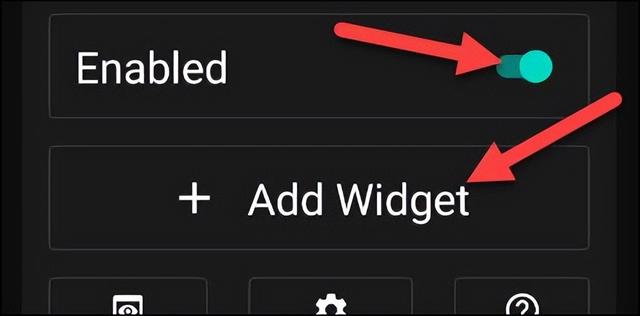
滚动小部件列表,然后点击您要添加的小部件。重复此操作可以将多个小部件添加到锁定屏幕。
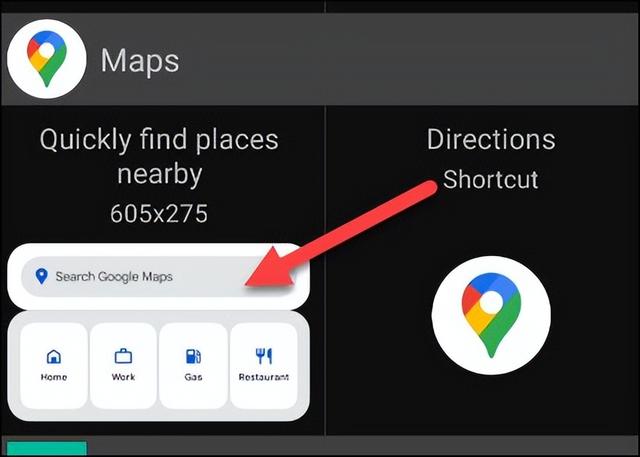
点击“预览”以查看小部件在锁定屏幕上的外观。用两根手指点击小部件以调出编辑选项 - 再次用两根手指点击以隐藏它们。

如果您添加了多个小部件,则可以水平滑动以翻阅它们。长按小部件以点击红色减号图标将其删除。

接下来,我们将看看“设置”。
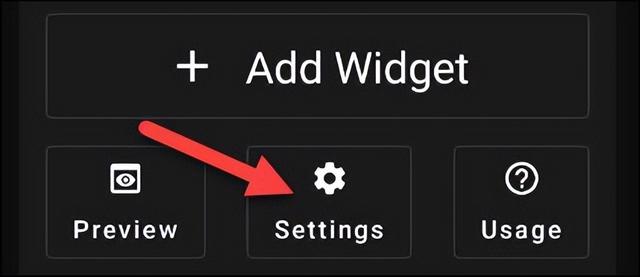
您需要对这些设置进行一些试验,以找到最适合您的锁定屏幕的设置。我们将重点介绍您可能想做的几件事。首先,在“外观”部分是“蒙面模式”。如果您希望小部件覆盖锁定屏幕上的元素(例如时钟),这很好。

在“可见性”部分下,您可能需要启用“显示通知时隐藏”和“在安全输入时隐藏”。您还可以在通知栏展开时隐藏小部件。
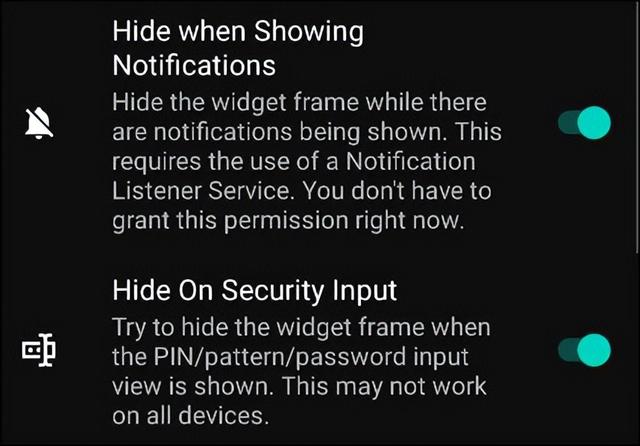
同样,每个锁定屏幕都略有不同,因此您需要花一些时间调整一些东西以使其看起来与您的相得益彰。您也可以使用两指手势从锁定屏幕调出编辑控件。
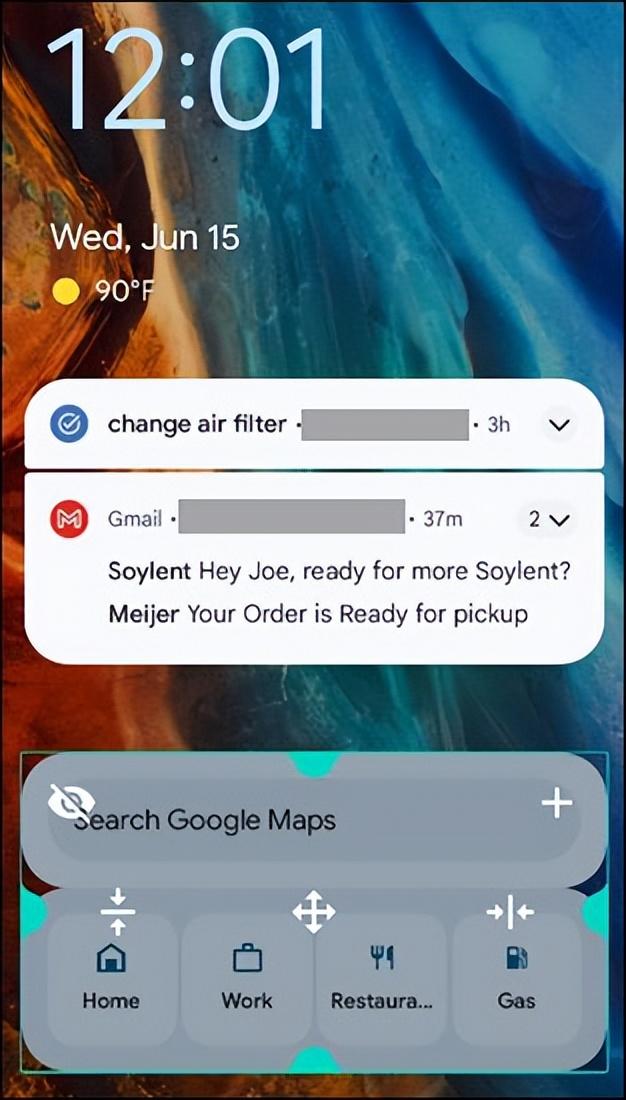
这应该足以让你开始!由于这不是官方方法,您可能会在这里和那里遇到一些问题,但这是一个非常好的解决方案。苹果和谷歌喜欢“分享”想法,也许谷歌很快就会记住锁屏小部件。
,







